چگونه نور صفحه کلید خود را روشن کنید

به راحتی نور صفحه کلید کیبورد خود را روشن کنید
آیا نیاز به دیدن صفحه کلید کیبورد خود در تاریکی دارید؟ نور پس زمینه را در رایانه ویندوز یا مک خود روشن کنید. در صورت پشتیبانی، می توانید نور صفحه کلید خود را با استفاده از کلید میانبر، یک برنامه داخلی و یا برنامه اختصاصی فعال کنید. چند روش برای رساندن شما به این هدف در صفحه کیبورد پیشنهاد می شود.
چگونه نور صفحه کلید ویندوز خود را روشن کنیم:
در ویندوز، می توانید از یک کلید صفحه کلید یا برنامه داخلی Mobility Center برای روشن کردن نور پس زمینه صفحه کلید خود استفاده کنید
-
از کلید میانبر استفاده کنید
کلیدی که برای فعال کردن نور پس زمینه صفحه کلید خود استفاده می کنید به سازنده دستگاه شما بستگی دارد. با این حال، کلیدهای پرکاربرد F5، F9 و F11 هستند. اگر با فشار دادن این کلیدها صفحه کلید شما روشن نشد، کلید Fn را فشار داده و همزمان آن کلیدها را فشار دهید.
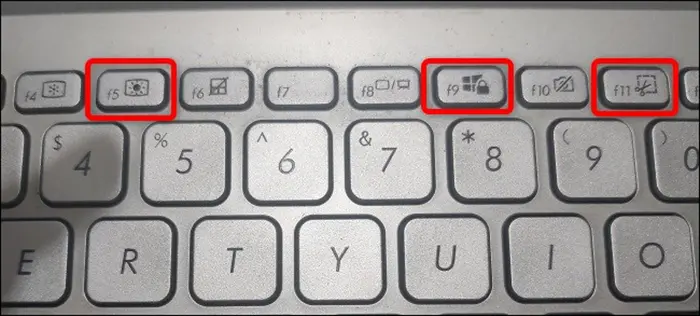
کلیدهای مخصوص سازنده وجود دارد که می توانید از آنها برای روشن کردن نور پس زمینه صفحه کلید خود استفاده کنید. در اینجا لیستی از برخی از این کلیدها آمده است:
- ایسوس: کلیدهای F7 یا Fn+F7 را فشار دهید. اگر جواب نداد، F4 یا Fn+F4 را امتحان کنید. در مدل های بازی، از کلید Fn+Up Arrow استفاده کنید
- HP: کلیدهای F5 یا Fn+F5 را فشار دهید
- LENOVO: کلید Fn+Spacebar را فشار دهید
- Dell: کلیدهای F10، Fn+F10، Fn+F6، Fn+F5 یا Fn+Right arrow را فشار دهید
- MSI: از دکمه اختصاصی نور پس زمینه روی صفحه کلید خود استفاده کنید یا از نرم افزار SteelSeries Engine یا MSI Center استفاده کنید
- سامسونگ: کلیدهای Fn+F9 را فشار دهید. اگر کار نکرد، برنامه تنظیمات سامسونگ را روی دستگاه خود نصب کنید.از Windows Mobility Center استفاده کنید
برای فعال کردن نور پس زمینه صفحه کلید کیبورد خود با استفاده از یک روش گرافیکی، سپس از برنامه Windows Mobility Center استفاده کنید.
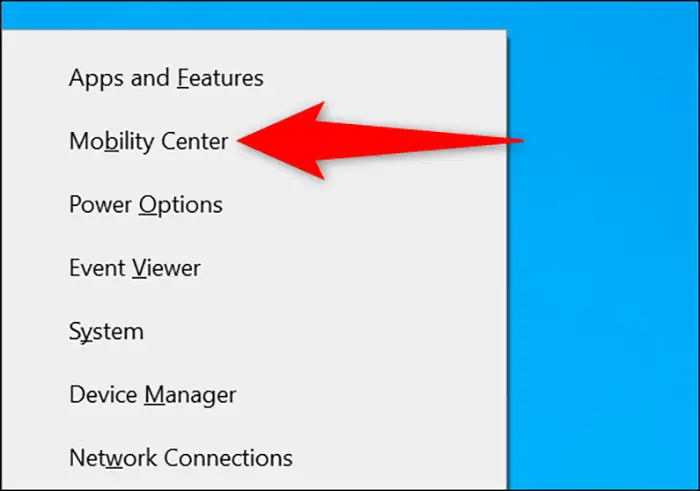
می توانید با فشار دادن Windows+X و انتخاب برنامه موجود در لیست، آن را باز کنید.در پنجره “Windows Mobility Center”، در بخش “Keyboard Brightness”، نوار لغزنده را به سمت راست بکشید. با این کار نور پس زمینه صفحه کلید شما فعال می شود. اگر بخش «روشنایی صفحهکلید» را نمیبینید، احتمالاً صفحهکلید شما از این ویژگی پشتیبانی نمیکند. در این مورد، میتوانید برنامه سازنده صفحهکلید خود را امتحان کنید، تا ببینید آیا این امکان را به شما میدهد که نور پسزمینه را روشن کنید.
نحوه روشن کردن نور در صفحه کلید مک در یک مک پشتیبانی شده، سه راه برای فعال کردن نور پس زمینه صفحه کلید خود دارید.
یکی از راه ها فشار دادن کلید اختصاصی افزایش روشنایی روی صفحه کلید است.
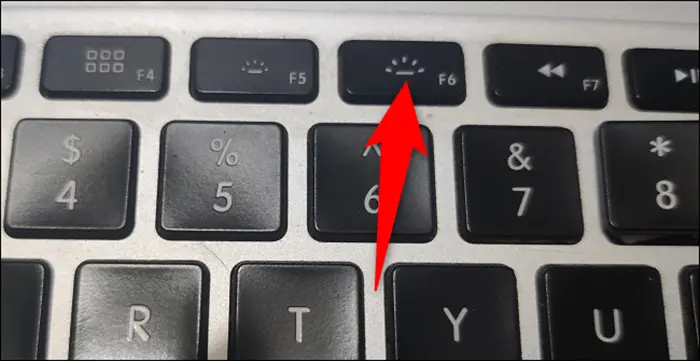
راه دیگر این است که به مرکز کنترل دسترسی داشته باشید، “روشنایی صفحه کلید” را انتخاب کنید و نوار لغزنده را به سمت راست بکشید.
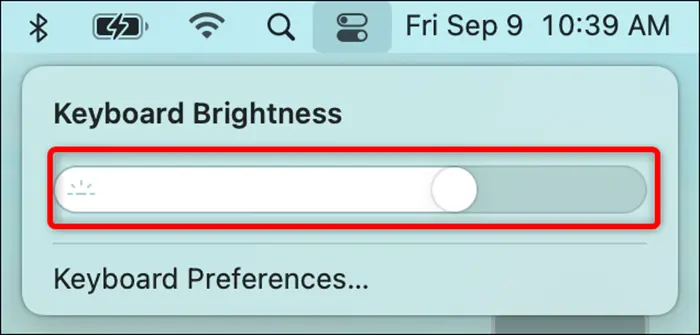
اگر مک شما دارای نوار لمسی است، در نوار کنترل باز شده، دکمه افزایش روشنایی را فشار دهید تا صفحه کلید شما روشن شود. علاوه بر آن، مک شما دارای یک ویژگی هوشمند است که می تواند به طور خودکار نور پس زمینه صفحه کلید شما را تنظیم کند. برای فعال کردن آن، به منوی Apple > System Preferences > Keyboard > Keyboard بروید و گزینه “Adjust Keyboard Brightness in Low Light” را تغییر دهید. برای اینکه نور پسزمینه صفحهکلید خود را پس از یک دوره زمانی خاص خاموش کنید، از گزینه «پس از [دوره زمانی] عدم فعالیت، نور پس زمینه صفحه کلید را خاموش کنید»استفاده کنید.
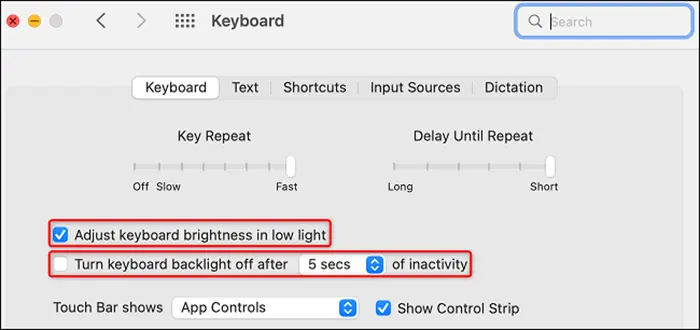
اکنون چراغ صفحه کلید شما روشن است و به شما امکان می دهد کلیدها را حتی در تاریکی ببینید. از تایپ کردن با آن لذت ببرید!
اگر صفحه کلید شما روشن نمی شود چه کاری انجام دهید؟ همه کیبوردها دارای نور پس زمینه نیستند. اگر فشار دادن میانبر صفحهکلید یا انتخاب گزینه نور پسزمینه در برنامه، صفحهکلید شما را روشن نمیکند، دستگاه شما این قابلیت را پشتیبانی نمی کند. همچنین ممکن است نور پس زمینه به سادگی خراب شده باشد. هنگام خرید لوازم کامپیوتر می توانید درباره این مورد را از فروشنده اطلاعت دریافت کنید. در هر صورت، بهترین گزینه شما این است که یک لامپ صفحه کلید خارجی تهیه کنید.


























